MÁY TÍNH CÔNG NGHIỆP
Cách Xóa File Rác Bộ Nhớ Đệm Của Máy Tính Hiệu Quả
Sau một thời gian sử dụng hệ thống sẽ tự động tạo ra nhiều file tạm, file rác và bộ nhớ đệm nhằm hỗ trợ các thao tác vận hành nhanh hơn. Nếu các file này càng nhiều sẽ làm chậm hiệu suất, chiếm dụng dung lượng ổ cứng và gây ra các lỗi không mong muốn. Chính vì thế, một giải pháp đơn giản nhưng hiệu quả là xóa file rác và bộ nhớ đệm định kỳ. Bài viết dưới đây sẽ hướng dẫn cách xóa file rác bộ nhớ đệm của máy tính nhanh chóng-hiệu quả.
Tại sao cần phải xóa file rác bộ nhớ đệm của máy tính định kỳ?
Việc xóa file rác và bộ nhớ đệm của máy tính định kỳ là cần thiết để duy trì hiệu suất hoạt động ổn định và mượt mà cho hệ thống. Trong quá trình sử dụng, máy tính sẽ phát sinh nhiều tệp tạm thời, file dư thừa từ phần mềm, trình duyệt và hệ điều hành. Những dữ liệu này nếu không được dọn dẹp sẽ tích tụ ngày càng nhiều, chiếm dụng không gian ổ cứng, gây đầy bộ nhớ, khiến máy tính trở nên chậm chạp, thậm chí phát sinh lỗi phần mềm. Ngoài ra, file rác tiềm ẩn nguy cơ bảo mật nếu chứa thông tin nhạy cảm chưa được xử lý đúng cách. Vì vậy, việc dọn dẹp file rác định kỳ giúp tối ưu hóa hiệu năng góp phần bảo vệ máy tính an toàn hơn.
Dấu hiệu cảnh báo cần giải phóng bộ nhớ máy tính
Ổ đĩa sắp đầy: Khi dung lượng ổ cứng gần chạm mức tối đa, các tình trạng xảy ra như: lưu trữ chậm, lỗi ghi dữ liệu hoặc không thể thêm tệp mới.
Hiệu suất hoạt động của máy giảm rõ rệt: Khi bộ nhớ RAM bị chiếm dụng quá mức, máy tính sẽ trở nên chậm chạp, phản hồi kém hay thường xuyên bị đơ khi mở nhiều ứng dụng cùng lúc.
Hệ thống cảnh báo: Windows hoặc macOS gửi thông báo như “Low Disk Space” hoặc “Your disk is almost full”. Cho biết máy tính đang thiếu không gian lưu trữ nghiêm trọng.
Cài đặt phần mềm mới không được: Nếu dung lượng trống không đủ, quá trình cài đặt ứng dụng hoặc game mới sẽ bị gián đoạn hoặc thất bại.
Không thể cập nhật hệ điều hành hoặc phần mềm: Các bản cập nhật thường yêu cầu một lượng dung lượng nhất định. Khi ổ đĩa bị đầy, việc cập nhật sẽ bị tạm dừng hoặc báo lỗi.

Hướng dẫn cách xóa file rác bộ nhớ đệm của máy tính hiệu quả
Xóa file rác máy tính trong thư mục Temp
Bước 1: Nhấn tổ hợp phím Windows + R và mở hộp thoại Run.
Tiếp đó, nhập lệnh %temp% và nhấn Enter để truy cập vào thư mục chứa các file tạm (Temp).
Bước 2: Trong cửa sổ thư mục Temp vừa mở, nhấn tổ hợp Ctrl + A để chọn toàn bộ các tệp tin, sau đó nhấn Delete để xóa.
Nếu như muốn xóa vĩnh viễn mà không qua thùng rác, hãy nhấn tổ hợp phím Shift + Delete.
Cách xóa file rác trong thư mục Recent Places trên máy tính
Việc xóa các mục trong thư mục Recent không ảnh hưởng đến file gốc, chỉ xóa đường dẫn truy cập nhanh giúp giảm dữ liệu tạm và bảo vệ quyền riêng tư.
Bước 1: Nhấn tổ hợp phím Windows + R để mở hộp thoại Run.
Nhập lệnh recent rồi nhấn Enter để truy cập vào thư mục Recent Places – nơi lưu lại lịch sử các tệp, thư mục đã được mở gần đây.
Bước 2: Trong cửa sổ hiện ra, bạn nhấn Ctrl + A để chọn toàn bộ các mục, sau đó nhấn Delete để xóa. Nếu được yêu cầu xác nhận, hãy nhấn Enter.
Cách xóa bộ nhớ đệm trong File Explorer máy tính
Bước 1: Mở File Explorer (nhấn Windows + E hoặc click biểu tượng thư mục trên thanh Taskbar).
Bước 2: Trên thanh menu, chọn View → nhấn Options (hoặc Change folder and search options).
Bước 3: Trong tab General, tìm đến mục Privacy.
Bước 4: Nhấn nút Clear để xóa lịch sử các tệp và thư mục đã mở gần đây.
Cách xóa bộ nhớ đệm trên trình duyệt Google Chrome
Bước 1: Mở Google Chrome, sau đó nhấn vào biểu tượng ba chấm ở góc trên bên phải trình duyệt.
Bước 2: Di chuột đến History, rồi chọn History thêm một lần nữa (hoặc bạn có thể nhấn Ctrl + H để mở nhanh).
Bước 3: Trong giao diện Lịch sử, nhấn vào mục Clear browsing data ở thanh bên trái.
Bước 4: Cửa sổ “Clear browsing data” hiện ra.
Trong tab Basic hoặc Advanced, bạn chọn các mục muốn xóa như:
- Browsing history (lịch sử duyệt web)
- Cookies and other site data (cookie)
- Cached images and files (tệp bộ nhớ đệm – cache)
Bước 5: Chọn khoảng thời gian (Time range), ví dụ: Last hour, Last 7 days, hoặc All time để xóa toàn bộ. Nhấn nút Clear data để hoàn tất.
Cách xóa bộ nhớ đệm trên trình duyệt Safari (của Macbook)
Bước 1: Mở trình duyệt Safari.
Bước 2: Trên thanh menu ở góc trên màn hình, chọn Safari → chọn Preferences (hoặc Tùy chọn).
Bước 3: Trong cửa sổ Preferences, chuyển sang tab Advanced (Nâng cao).
Bước 4: Tích chọn vào ô “Show Develop menu in menu bar” (Hiển thị menu Develop trên thanh menu).
Bước 5: Trên thanh menu, chọn mục Develop → sau đó nhấn Empty Caches (Làm trống bộ nhớ đệm).
Bước 6: Đóng trình duyệt Safari để hoàn tất việc xóa cache.
Lời kết
Việc xóa file rác và bộ nhớ đệm là một thao tác đơn giản nhưng mang lại hiệu quả thiết thực trong việc duy trì hiệu suất và độ ổn định của máy tính. Thực hiện dọn dẹp định kỳ không chỉ giúp giải phóng dung lượng ổ cứng, giảm tải cho hệ thống mà còn hạn chế các lỗi phát sinh trong quá trình sử dụng. Hy vọng với những hướng dẫn chi tiết trong bài viết của antuong.com, giúp bạn đọc thao tác đơn giản đạt hiệu quả thiết thực trong việc duy trì hiệu suất và độ ổn định của máy tính.
Xem thêm: Hướng Dẫn Cách Rút USB Khỏi Máy Tính An Toàn, Tháo Ngắt USB Với Máy Tính Đúng Cách
Nếu bạn đang tìm kiếm các giải pháp máy tính công nghiệp ổn định và hiệu quả, đừng quên tham khảo các sản phẩm chất lượng tại Antuongpro nhé!
Antuongpro - chuyên cung cấp thiết bị điều khiển, đo nhiệt độ - độ ẩm, năng suất, bộ đếm sản phẩm, thiết bị lấy số thứ tự, đồng hồ điện tử và hệ thống khác...Được khách hàng tin dùng tại Việt Nam.
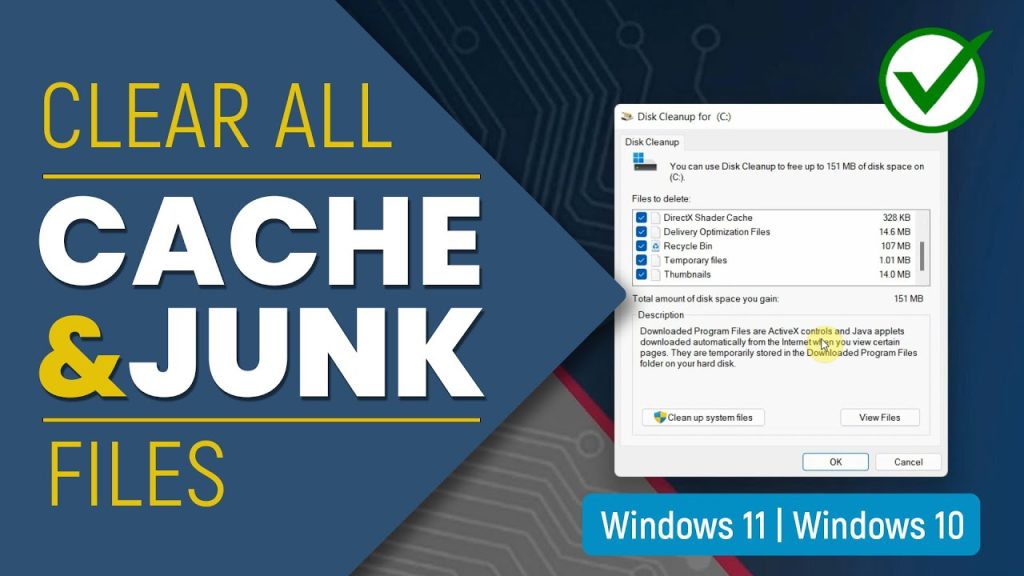
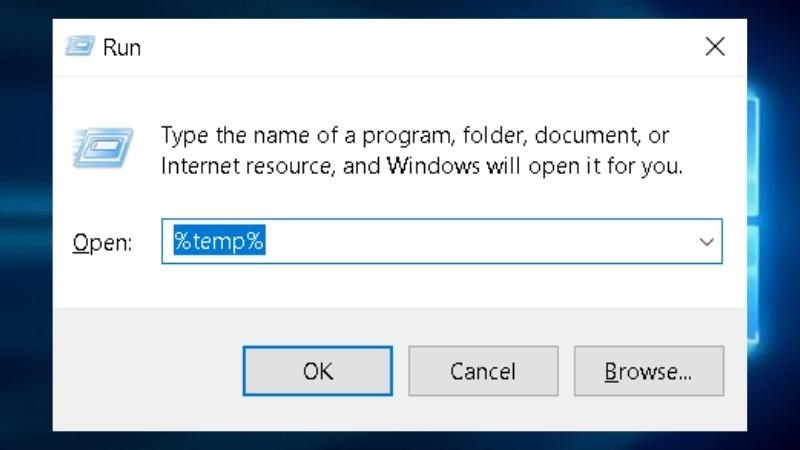
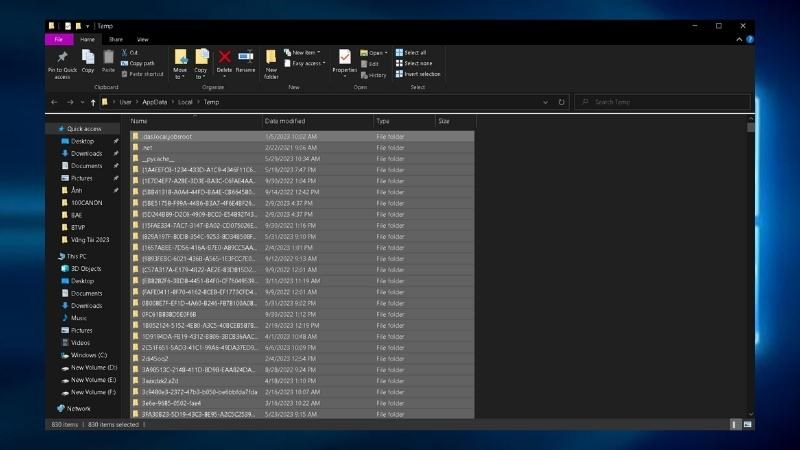
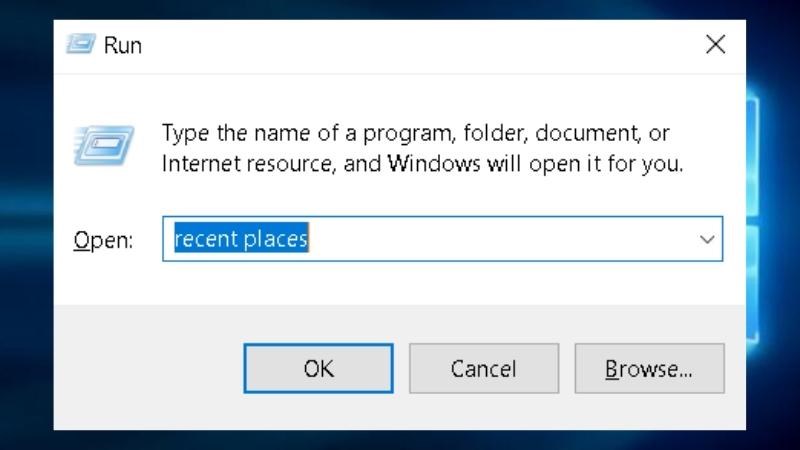
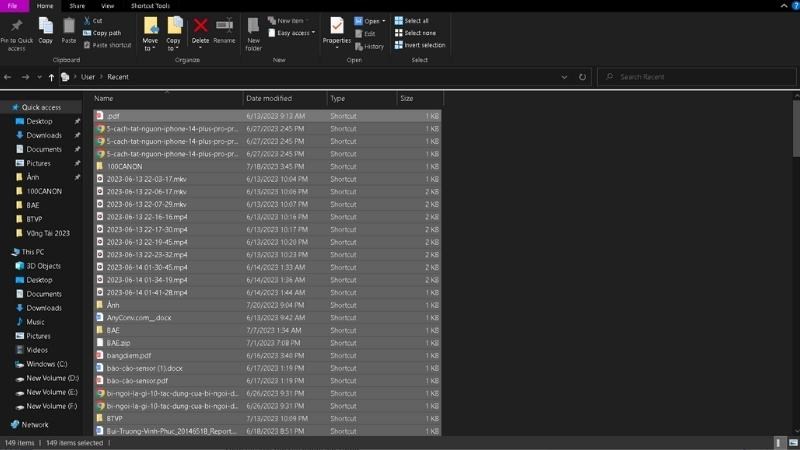
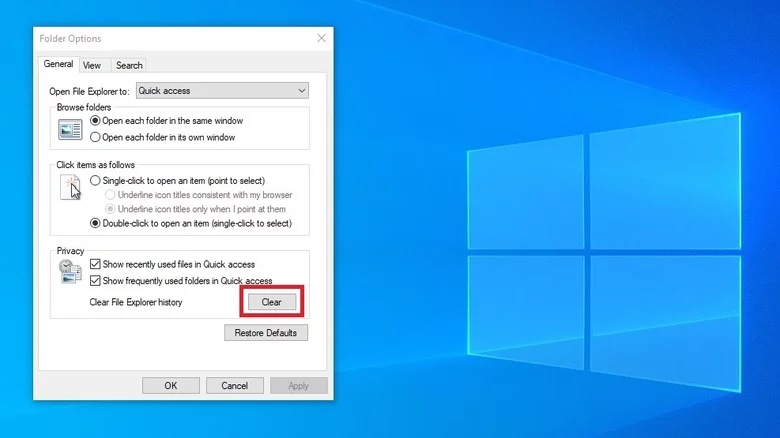
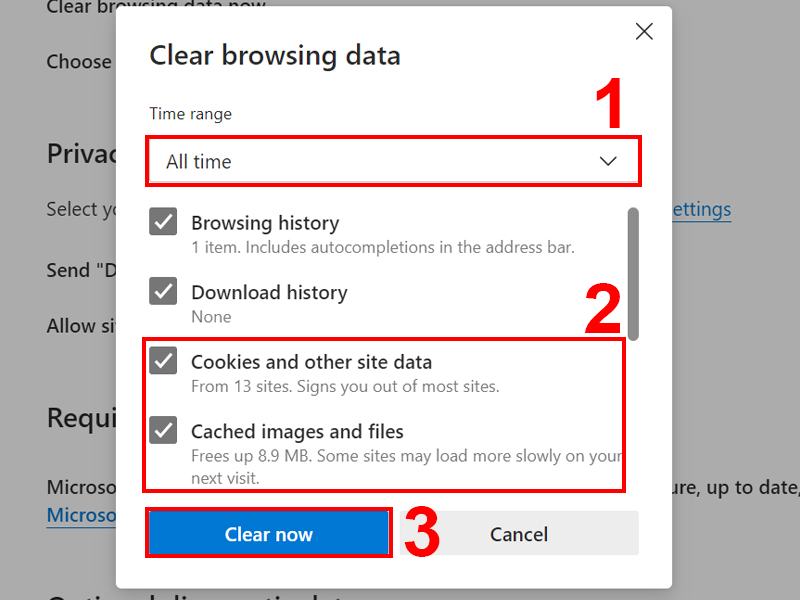
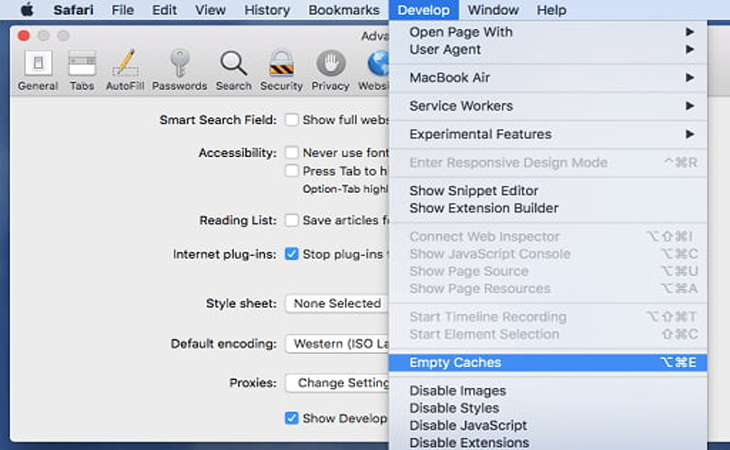
 Hotline: 02838425001
Hotline: 02838425001 Tư vấn báo giá
Tư vấn báo giá
Bài viết liên quan
Cách Ghim Trang Web Ra Ngoài Màn Hình Máy Tính Nhanh Chóng
Việc ghim trang web trực tiếp ra màn hình máy tính sẽ giúp bạn mở [...]
Th10
Cách Giải Nén File ZIP Trên Máy Tính Nhanh Chóng
Trong quá trình sử dụng máy tính, chắc hẳn bạn đã từng bắt gặp những [...]
Th9
Cách Tải Và Cài Đặt Office 365 Trên Máy Tính
Microsoft Office 365 là bộ công cụ văn phòng hàng đầu, được hàng triệu người [...]
Th8
Hướng Dẫn Cách Rút USB Khỏi Máy Tính An Toàn, Tháo Ngắt USB Với Máy Tính Đúng Cách
Việc rút USB đột ngột khi đang sao chép dữ liệu từ máy tính là [...]
Th6
Cách Kiểm Tra Máy Tính Dùng UEFI Hay BIOS Nhanh Chóng
Việc xác định máy tính đang sử dụng UEFI hay BIOS là điều cần thiết [...]
Th5
Cách Kiểm Tra Máy Tính Dùng Ổ SSD Hay HDD Trên Windows Chính Xác.
Khi mua hoặc sử dụng máy tính, nhiều người thường thắc mắc liệu thiết bị [...]
Th4